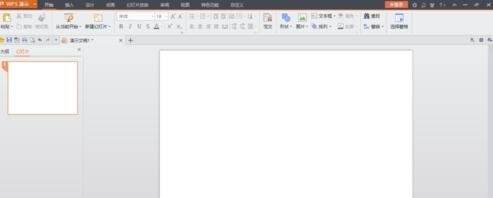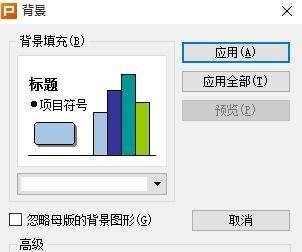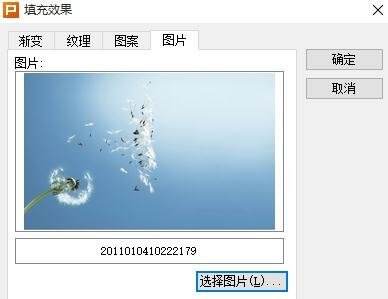wps如何添加幻灯片背景图片
办公教程导读
收集整理了【wps如何添加幻灯片背景图片】办公软件教程,小编现在分享给大家,供广大互联网技能从业者学习和参考。文章包含370字,纯文字阅读大概需要1分钟。
办公教程内容图文
然后点击上面菜单栏中的[设计]功能选项,在该选项下面的功能按钮中可以找到[背景]功能,如下图所示。
点击下拉菜单中的填充效果选项,选择图片填充,如下图所示。
选择图片后,单击[确定]按钮。如果图片仅应用于幻灯片,请点按“应用”。如果图片应用于整个幻灯片,则选择应用于整个组。此时,图片背景被添加到幻灯片中。

请注意wps教程,了解更多精彩的知识。
相关建议
word如何将文档分成两栏或更多栏?
如何在WPS文档中再添加一个空白页?
WPS如何将存储为文本的数字转换成数字?
办公教程总结
以上是为您收集整理的【wps如何添加幻灯片背景图片】办公软件教程的全部内容,希望文章能够帮你了解办公软件教程wps如何添加幻灯片背景图片。
如果觉得办公软件教程内容还不错,欢迎将网站推荐给好友。